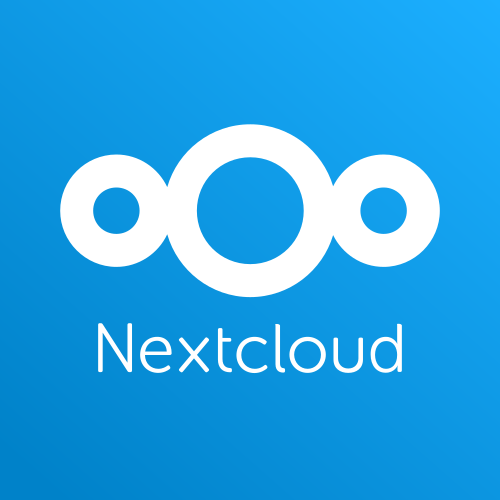Nextcloud Photos App für Android
In diesem Blogbeitrag stellen wir dir die App Nextcloud Photo für Android vor. Du erfährst, wie du die App auf deinem Smartphone einrichten kannst und welche Vorteile sie dir bietet.
Installation
Nextcloud Photos App für Android kann einfach im PlayStore heruntergeladen werden. Es gibt eine kostenlose Version mit Werbung:
https://play.google.com/store/apps/details?id=com.nkming.nc_photos&hl=en&gl=US
Und eine kostenpflichtige Version (4,49 €), die dann frei von Werbung ist:
https://play.google.com/store/apps/details?id=com.nkming.nc_photos.paid&hl=en&gl=US
Einrichtung
Nach dem Start der App wirst du nach der Serveradresse deiner Nextcloud gefragt. Zum Testen verbinden wir uns in diesem Beispiel mit test.pathconnect.de.
Nach dem Tippen auf „Verbinden“ öffnet sich dein Browser und du wirst aufgefordert, dich bei deiner Nextcloud anzumelden. Bestätige noch einmal, dass die App auf dein Konto zugreifen darf und schon bist du fertig.
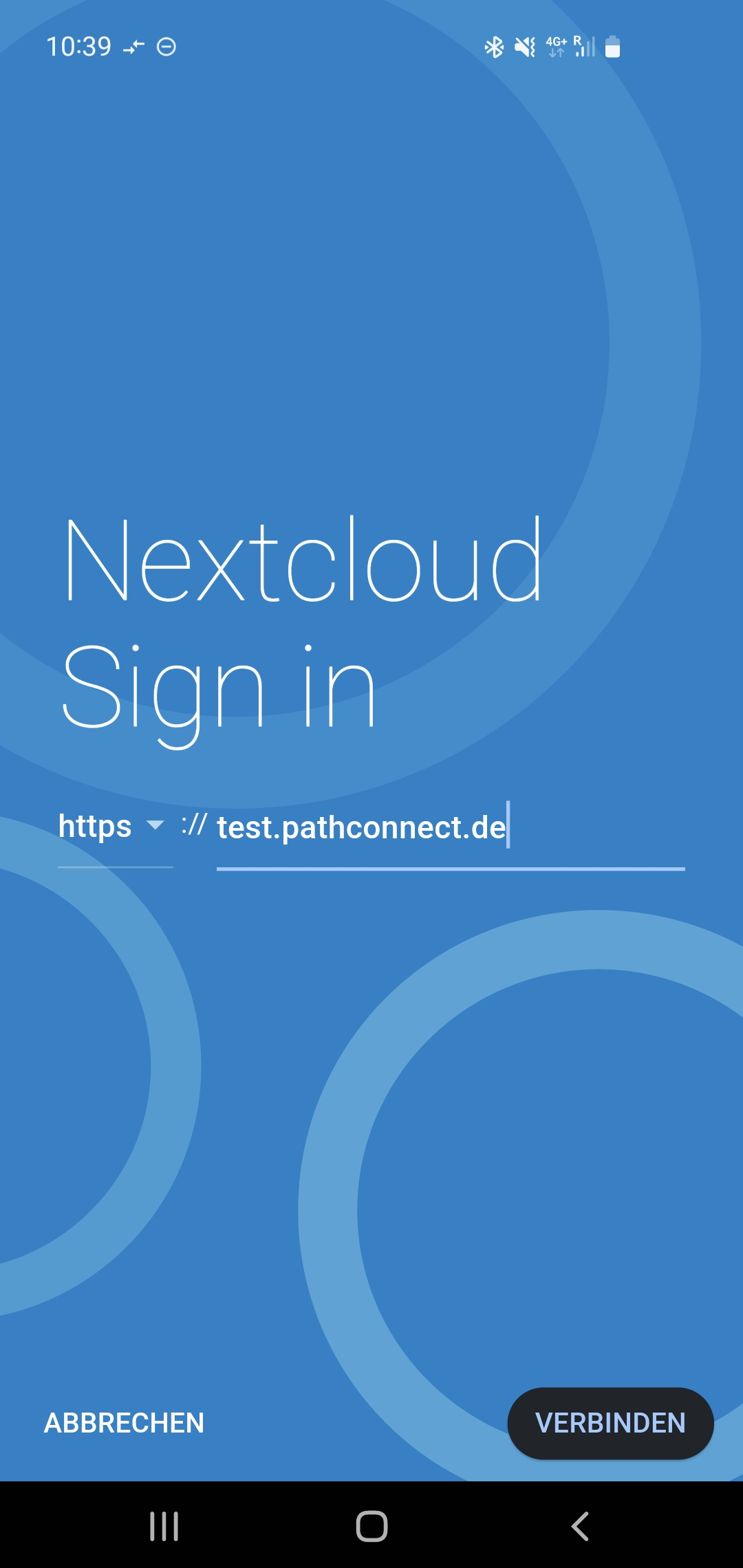
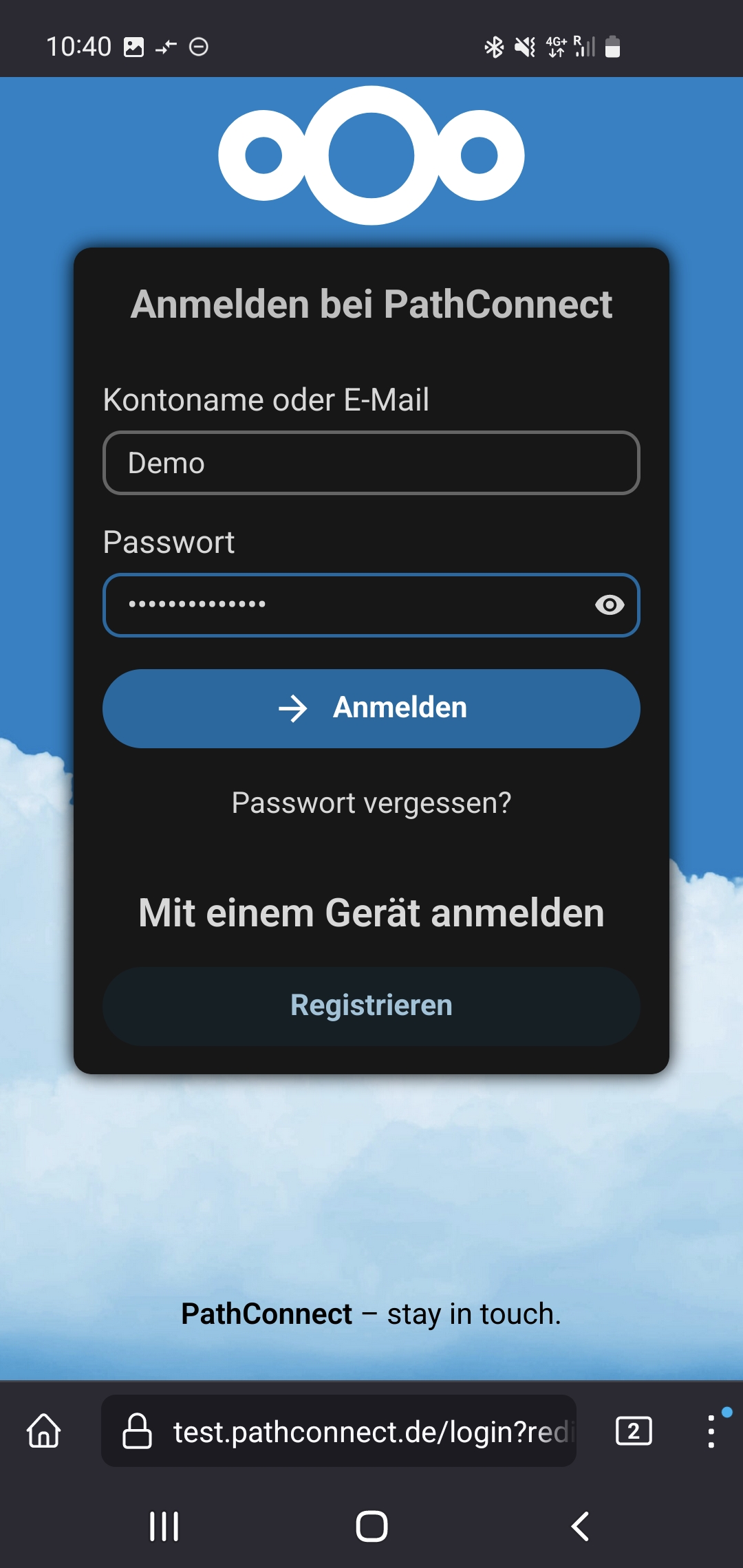
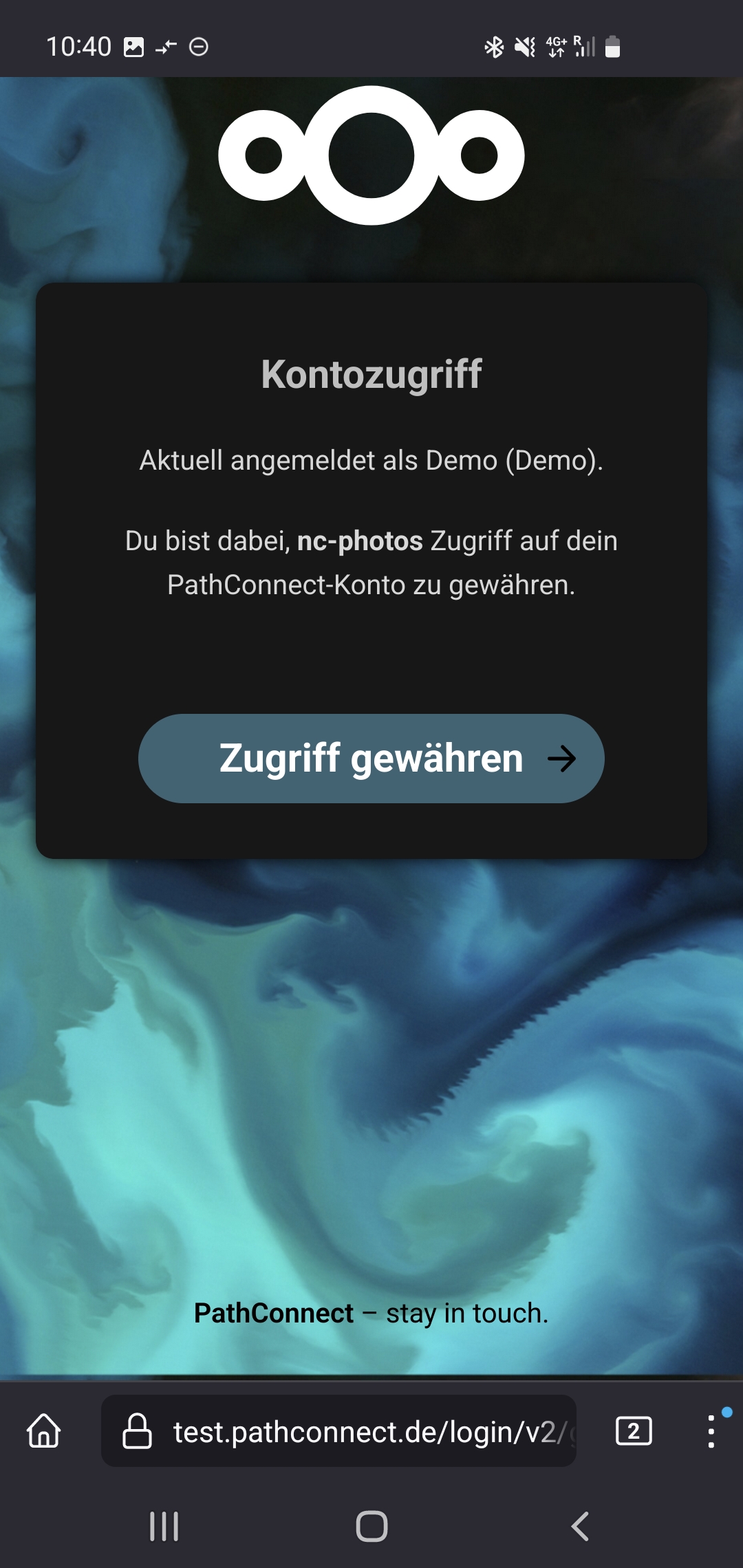
Du erhältst nun eine Übersicht über die Ordner mit Fotos, die sich in deinem Nextcloud-Account befinden. Hier kannst du einen oder mehrere Ordner auswählen. Wenn du auf „Bestätigen“ tippst, verbindet sich die App mit dem Server und deine Bilder werden angezeigt.
Im unteren Bereich kannst du durch Tippen auf die Lupe nach Bildern suchen und durch Tippen auf „Alben“ erhältst du eine Übersicht über deine erstellten Fotoalben.
Oben rechts hast du die Möglichkeit, die Bildgröße für die Anzeige zu ändern, den Dark-Modus ein- und auszuschalten und durch Tippen auf die drei Punkte gelangst du zu den Einstellungen.
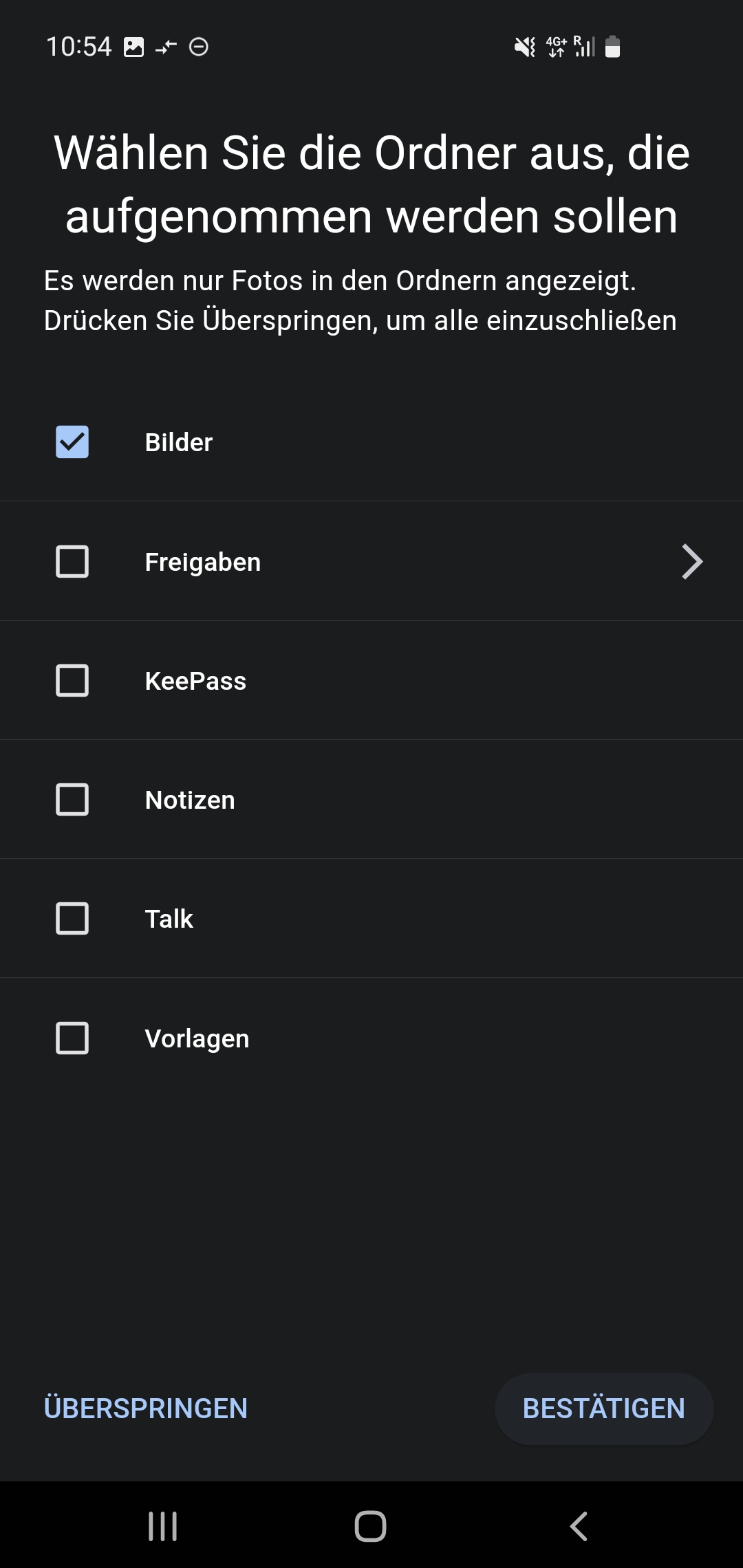
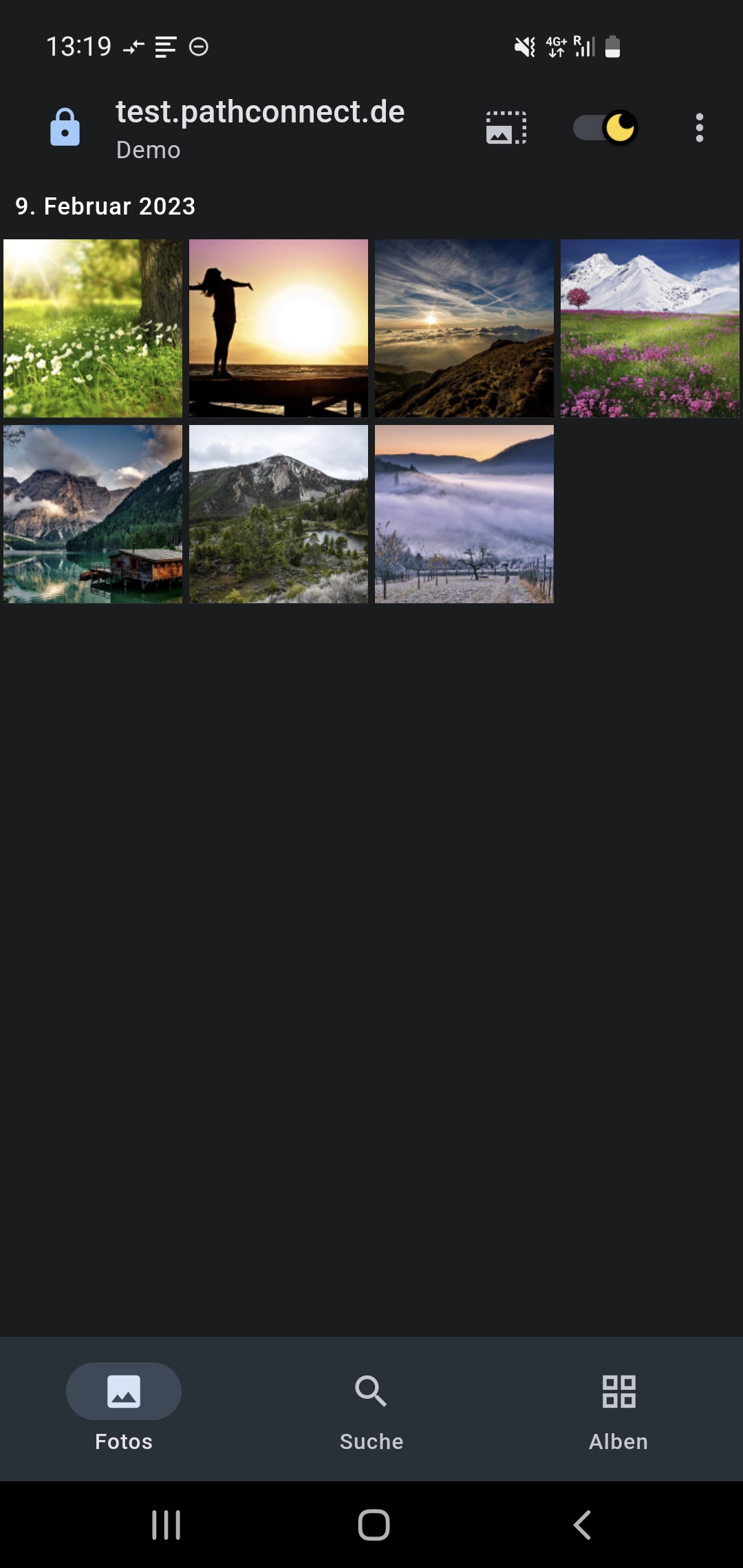
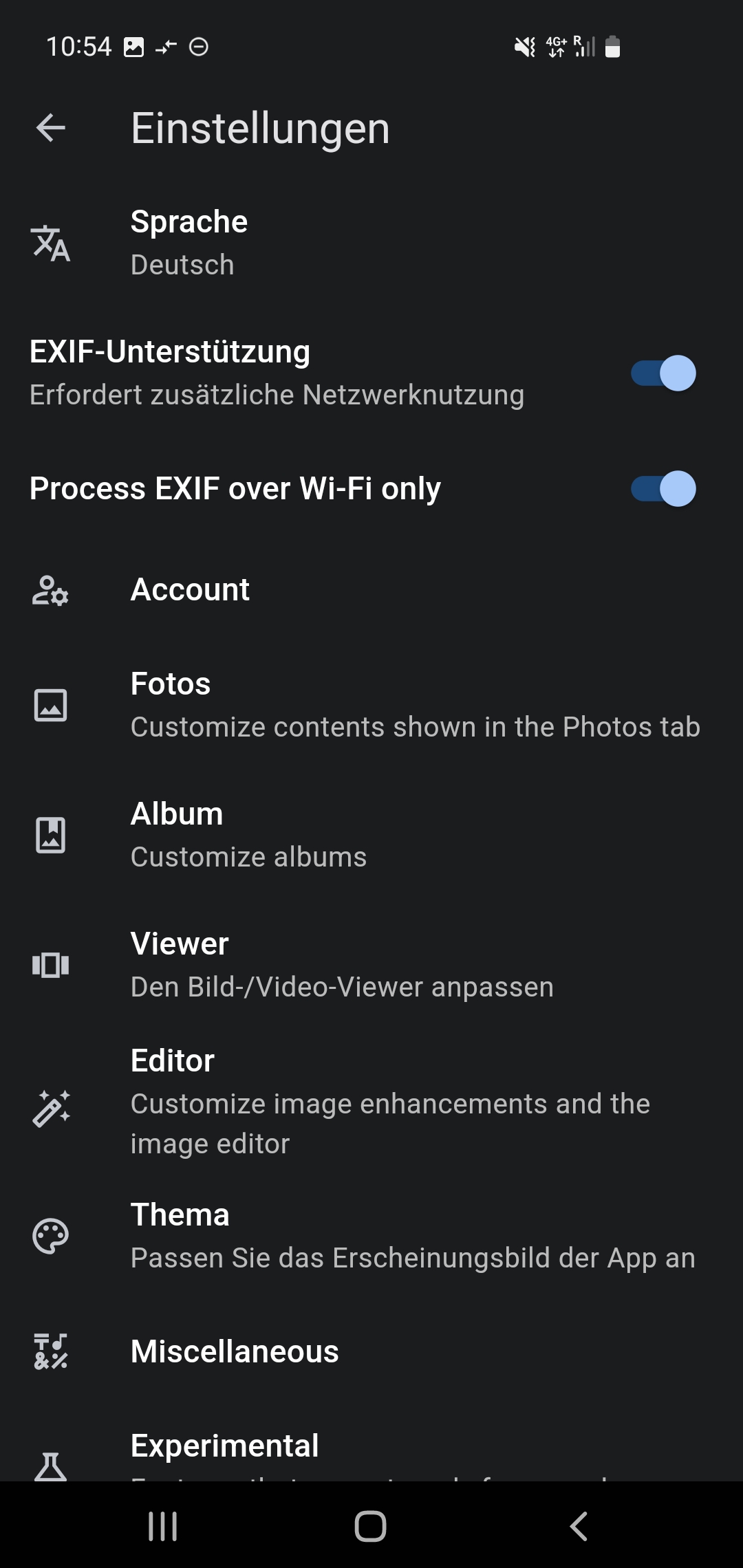
Im oberen Bereich kann die Sprache eingestellt und die EXIF-Unterstützung aktiviert werden. EXIF steht für Exchangeable Image File Format und enthält Metainformationen wie GPS und Zeitstempel der Bilder. Für eine bessere Sortierung und Zuordnung der Bilder empfiehlt es sich diese zu aktivieren. Um dein Datenvolumen zu schonen, solltest du diese Informationen zu deinen Bildern aber nur über WLAN laden.
Hier sind die wichtigsten weiteren Einstellungsmöglichkeiten:
Account:
- Label(Name) für deinen Account, der in der Foto-Übersicht angezeigt wird
- Bildordner auswählen
- Ordner für freigegebene Bilder wählen
- Gesichtserkennung aktivieren, um deine Bilder nach Personen zu sortieren
(muss auch in deiner Nextcloud aktiviert sein)
Fotos
- Memories und Zeitraum einstellen, es werden automatisch Bilder angezeigt, die z.B. im gleichen Monat vor einem Jahr aufgenommen wurden.
Album
- Hier kannst du die Bilder nach Datum sortieren lassen. Aktiviere diese Option aber nur, wenn die Bilder im Ordner sowieso schon richtig sortiert sind. Wenn deine Bilder im Ordner nicht richtig sortiert sind, lass diese Option deaktiviert. Nextcloud Photos sortiert die Bilder dann automatisch nach Aufnahmedatum.
Alben einrichten
Für eine übersichtliche Darstellung können Alben angelegt werden. Es gibt die Möglichkeit neue Alben zu erstellen oder bereits in der Nextcloud erstelle Ordner als Alben zu verwenden.
Tippe dazu in der unteren Menüleiste auf “Alben” und dann auf “Neues Album hinzufügen”.
Bei Name kannst du den den Namen für das Album eingeben. Für den Ordner der deine Handybilder enthählt könntest du das Album dazu auch “Handybilder” nennen.
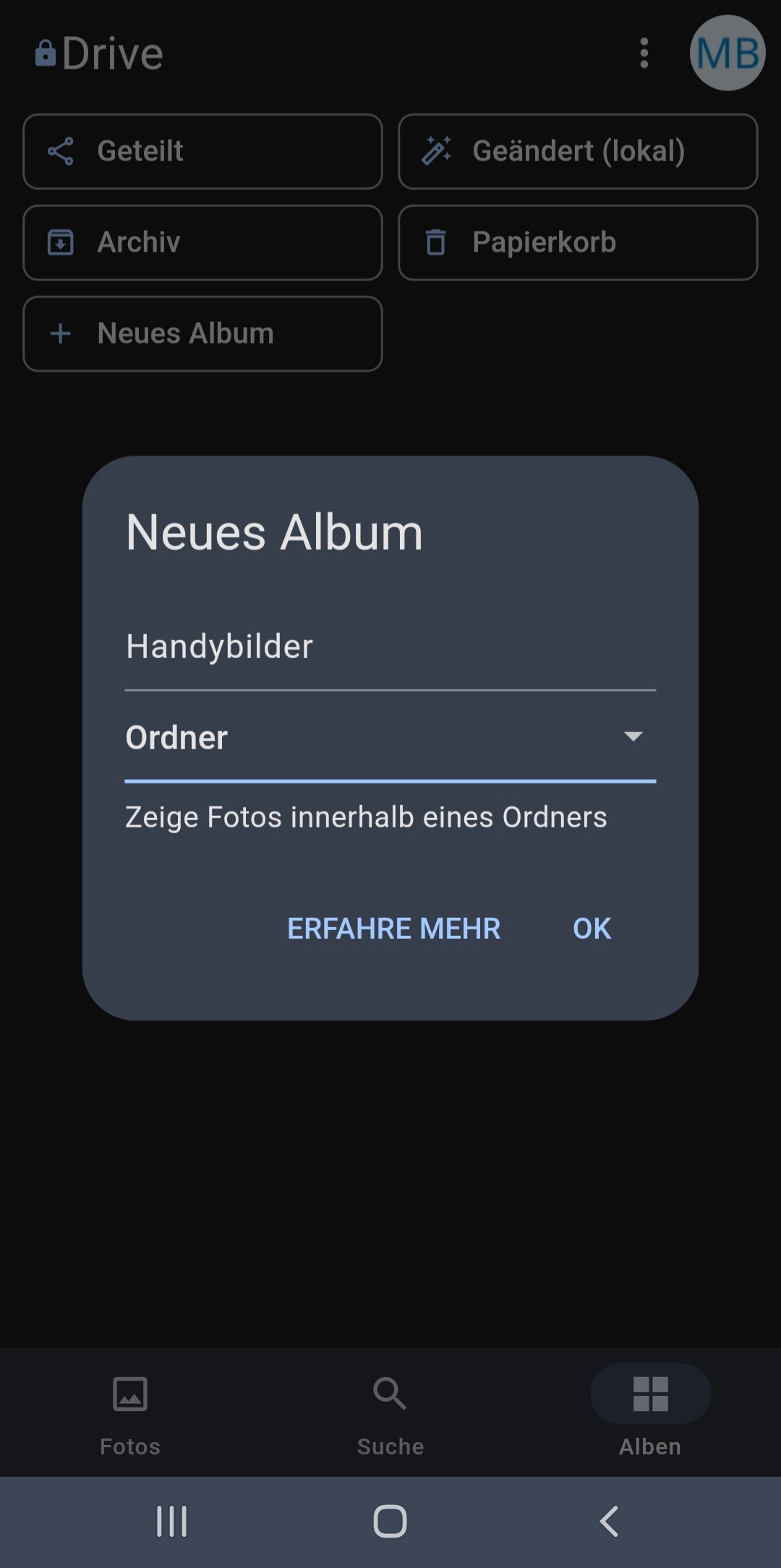
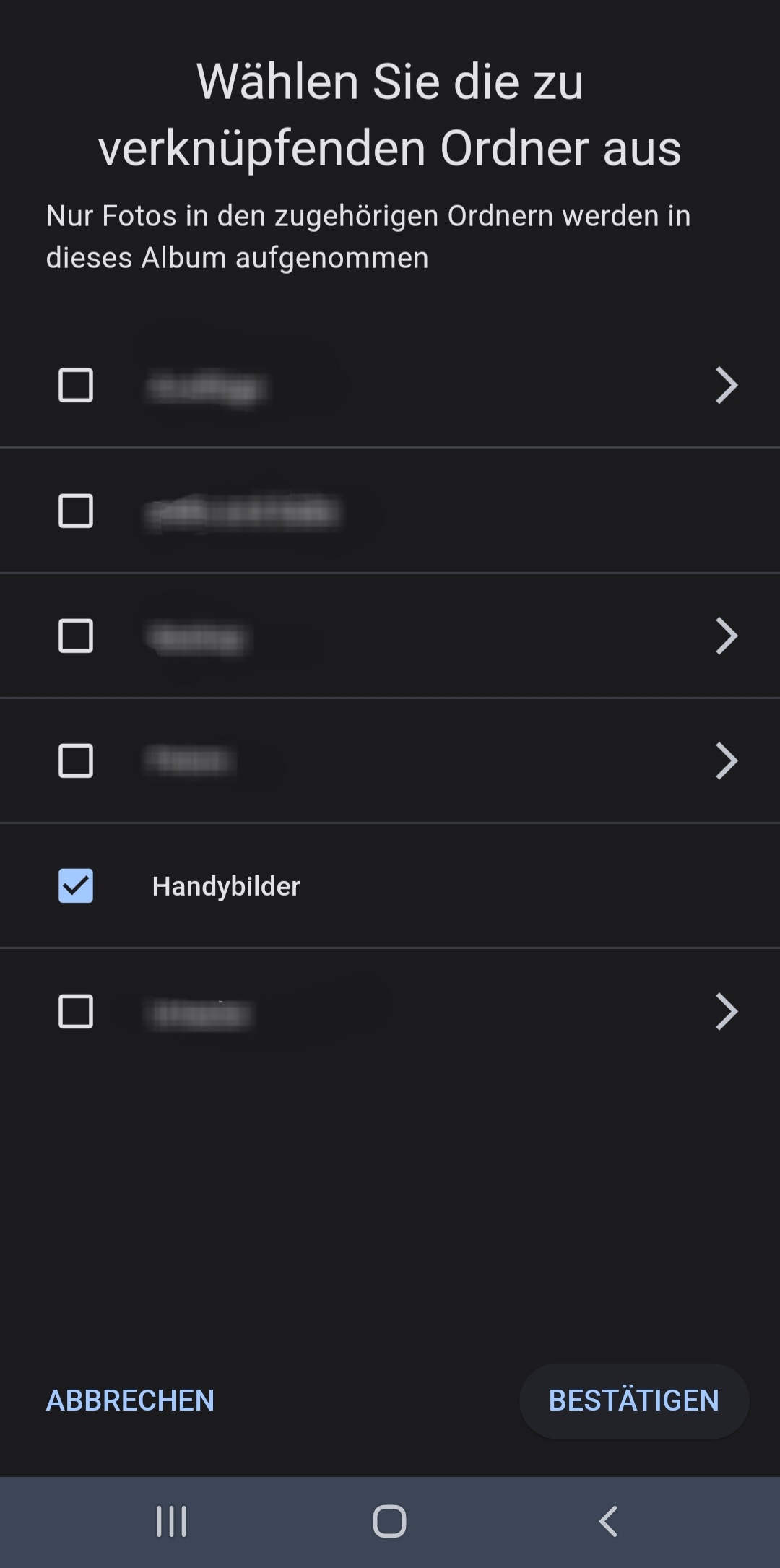
Vorteile und Nutzen
Mit der Nextcloud Photos App für Android hast du einen tollen Überblick über deine Fotosammlung. Alle Bilder werden chronologisch sortiert, auch wenn es in deinem Ordner mal etwas unübersichtlich geworden ist. Mit der „Memories Funktion“ kommen alte, schöne Erinnerung wieder zum Vorschein und mit der Kategorisierung nach Orten und Personen lassen sich Fotos schnell wiederfinden. Und das Beste ist natürlich, dass alles über deine eigene Nextcloud läuft, deine Bilder also nicht gescannt und keine Daten weitergegeben werden.
Open Source Software bei PathConnect
Einfach auswählen und loslegen. Wir passen die Software genau an deine Bedürfnisse an, kümmern uns um die Wartung und stehen dir mit persönlichem Support zur Seite. Unser Angebot umfasst eine Vielzahl von Open-Source-Lösungen, die perfekt auf deine Anforderungen zugeschnitten werden können. Genieße den Komfort eines Rundum-Services, der Installation, Anpassungen und Updates beinhaltet, damit du dich voll und ganz auf deine Projekte konzentrieren kannst.